Kérdés
Probléma: Hogyan lehet javítani a 0x887A0006 hibát?
Szia. Gyakran használom a Steam-et, és problémákba ütköztem néhány játékommal. Amikor megpróbálok hozzáférni egy alkalmazáshoz, például az Apex Legendshez, a 0x887A0006 hibakód megjelenik. Milyen típusú hiba ez és hogyan tudom eltüntetni?
Megoldott Válasz
A 0x887A0006 számú hiba gyakori probléma, amellyel sok játékos találkozik alkalmazásai futtatása közben. A kutatások szerint ezt a hibakódot leginkább az Apex Legends játékon észlelték.
[1] A felhasználók jelentéseit illetően azonban a probléma folyamatosan több alkalmazásban is megjelenik, és kulcsfontosságúvá válik a 0x887A0006 hiba kijavítása.[2]Nagy esély van arra, hogy a 0x887A0006 hibakód valamilyen zavaró NVIDIA-hoz kapcsolódik[3] GPU-k. Azok az emberek, akik ilyen típusú problémával találkoznak, amikor megpróbálnak elindítani egy játékot, többnyire ilyen típusú vagy hasonló üzenetet kapnak:
„Az Unreal Engine kilép a D3D eszköz elvesztése miatt. (Hiba: 0x887A0006 – 'HUNG')”
Ez leginkább azt jelzi, hogy valami nincs rendben a Graphical Processing Unite-tal. A 0x887A0006 hibának azonban van néhány egyéb oka is, például az Origins játék adminisztrátori jogosítványok nélkül indították el, hiányzik néhány regisztrációs bejegyzés, sérült a játékmappa és hasonló.
Ha Ön is foglalkozik ezzel a bosszantó hibával, és nem tudja visszaszerezni a megfelelő hozzáférést játékalkalmazásaihoz, akkor ez a cikk neked szól. Az alábbiakban 4 különböző módszert mutatunk be, amelyek elvezethetik Önt a problémamegoldás felé, és segíthetnek kijavítani a 0x887A0006 hibát a Windows rendszeren.
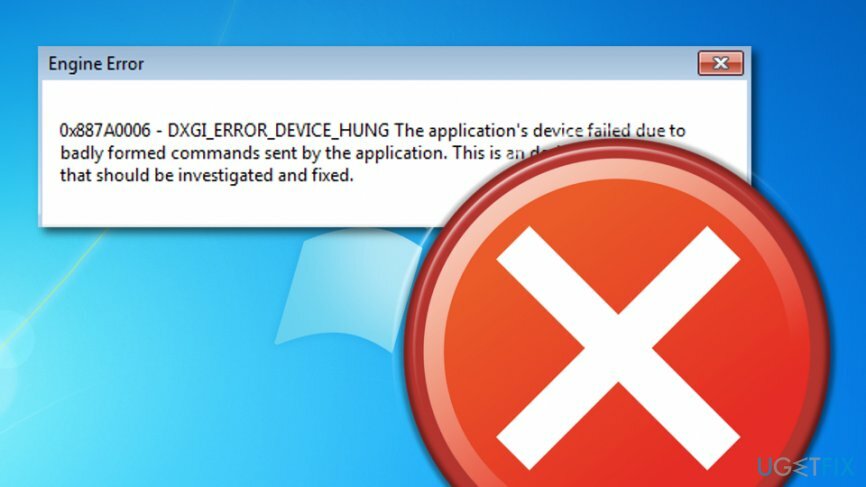
Hogyan lehet javítani a 0x887A0006 hibát?
A sérült rendszer javításához meg kell vásárolnia a licencelt verziót Reimage Reimage.
Csapatunk néhány népszerű módszert kínált a 0x887A0006 hiba elhárítására. Tekintse meg az alábbi utasításokat, és próbálja ki az egyes technikákat, amíg a probléma meg nem szűnik. Ha azonban a hibaüzenet valamilyen módon továbbra is megjelenik, miközben megpróbál hozzáférni egy adott játékhoz, elvégezheti a teljes rendszerellenőrzést a ReimageMac mosógép X9 és lehetőséget kap a probléma automatikus észlelésére.
1. tipp. Végezze el a módosításokat a rendszerleíró adatbázisban
A sérült rendszer javításához meg kell vásárolnia a licencelt verziót Reimage Reimage.
- Tartsd a Windows kulcs és R gomb együtt, amíg meg nem jelenik egy párbeszédablak.
- Begépel "jegyzettömb" és ütött Belép az alkalmazás futtatásához.
- Egyszer a Jegyzettömb Megjelenik az ablak, írjon be egy konkrét kódot: Windows Registry Editor 5.00 verzió
[HKEY_LOCAL_MACHINE\\SYSTEM\\CurrentControlSet\\Control\\GraphicsDrivers]
"TdrDelay"=hex (b):08,00,00,00,00,00,00,00 (64 bites Windows rendszerekhez), vagy Windows Registry Editor 5.00 verzió
[HKEY_LOCAL_MACHINE\\SYSTEM\\CurrentControlSet\\Control\\GraphicsDrivers]
“TdrDelay”=dword: 00000008 (32-botos Windows-rendszerekhez).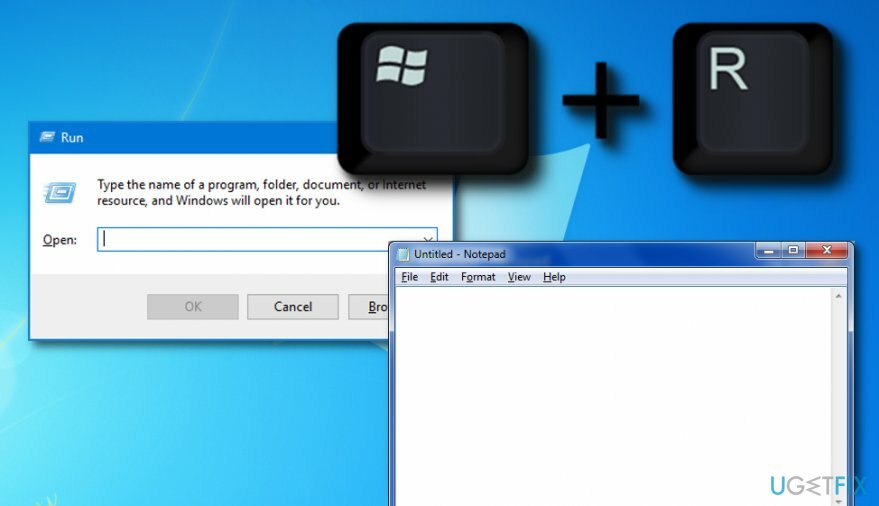
- Ezt követően kattintson a gombra Fájl -> Mentés másként.
- Írja be a nevet, és győződjön meg arról, hogy a fájl tartalmazza a .reg függelék.
- Találat Megment.
- Csukd be a Jegyzettömb program és kattintson a .reg létrehozott fájlt.
- A folytatáshoz kattintson a gombra Igen.
- Indítsa újra a rendszert.
2. tipp. Indítsa el az Originst rendszergazdai jogosultságokkal
A sérült rendszer javításához meg kell vásárolnia a licencelt verziót Reimage Reimage.
Egyes felhasználói jelentések szerint a hibakód már nem jelent meg az Origins alkalmazás rendszergazdai jogokkal való elérése után. A 0x887A0006 számú hiba kijavításához Windows számítógépén, tegye a következőket:
- Találd meg Eredet ikon az asztalon, és kattintson a jobb gombbal Origins.exe.
- Ezek után törekedj arra Tulajdonságok –> Eredet tulajdonságai.
- Ha ott van, írja be a Kompatibilitási rész és győződjön meg arról, hogy a Futtassa ezt a programot rendszergazdaként opció van kiválasztva.
- Választani Alkalmaz.
3. tipp. Állítsa vissza a GPU-t valamelyik korábbi változatra
A sérült rendszer javításához meg kell vásárolnia a licencelt verziót Reimage Reimage.
- Tartsd a Windows gomb és R gomb amíg meg nem jelenik egy futási mező.
- típus "devmgmt.msc" és ütött Belép.
- Egyszer Eszközkezelő megjelenik, válassza ki Igen az adminisztratív jogosítványok elfogadására.
- Folyamatosan bontsa ki a kapcsolódó legördülő listát Kijelző adapterek.
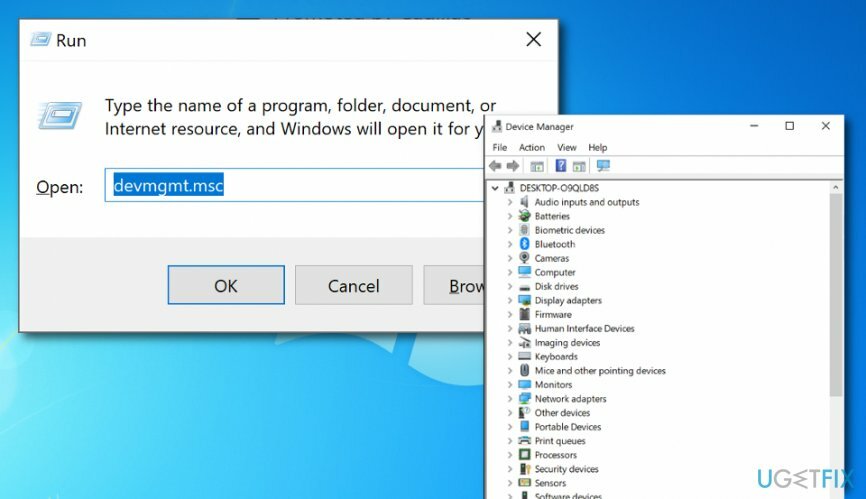
- Továbbá kattintson a jobb gombbal a GPU nevére, és válassza ki Tulajdonságok.
- Ezután látogassa meg a Illesztőprogram fül és válassza ki Roll Back Driver.
- Válasszon bármilyen típusú okot, és kattintson Igen a folyamat befejezéséhez.
- Indítsa újra a gépet.
4. tipp. Kezelje a játékot az Origin segítségével
A sérült rendszer javításához meg kell vásárolnia a licencelt verziót Reimage Reimage.
Egyes esetekben a 0x887A0006 hiba a játékban lévő sérült fájl vagy mappa miatt jelentkezhet. Ellenőrizze, hogy ez az a probléma, amely megakadályozza a játék megfelelő elindítását, és kövesse az alábbi lépéseket:
- Nyisd ki Eredet és keresse meg Saját játékkönyvtár.
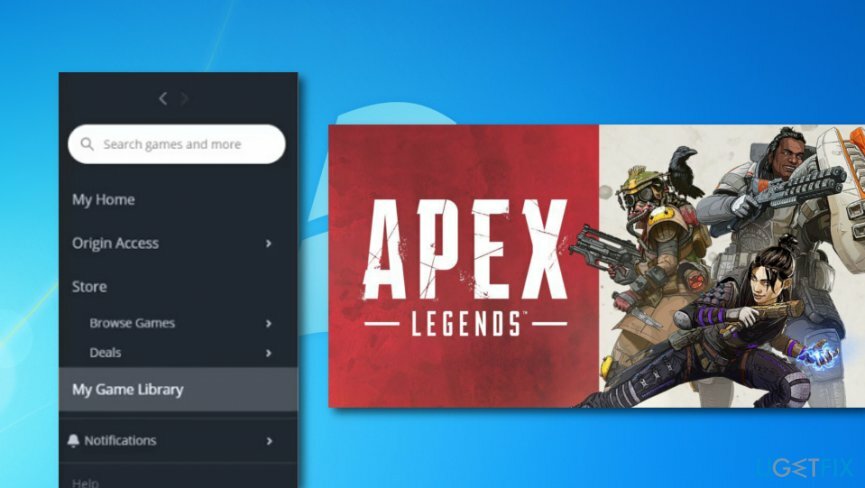
- Keresse meg és kattintson a jobb gombbal Apex Legends (vagy bármilyen más problémát okozó játék), és válassza ki Javítás.
- Várja meg, amíg a teljes folyamat befejeződik (vegye figyelembe, hogy itt megfelelő internetkapcsolatra és sebességre van szükség).
- Indítsa újra a gépet.
Javítsa ki automatikusan a hibákat
Az ugetfix.com csapata mindent megtesz annak érdekében, hogy segítsen a felhasználóknak megtalálni a legjobb megoldást a hibák kiküszöbölésére. Ha nem akar megküzdeni a kézi javítási technikákkal, kérjük, használja az automatikus szoftvert. Minden ajánlott terméket szakembereink teszteltek és jóváhagytak. Az alábbiakban felsoroljuk azokat az eszközöket, amelyek segítségével kijavíthatja a hibát:
Ajánlat
csináld most!
Letöltés FixBoldogság
Garancia
csináld most!
Letöltés FixBoldogság
Garancia
Ha nem sikerült kijavítania a hibát a Reimage használatával, kérjen segítséget ügyfélszolgálatunktól. Kérjük, adjon meg minden olyan részletet, amelyet Ön szerint tudnunk kell a problémájával kapcsolatban.
Ez a szabadalmaztatott javítási eljárás 25 millió komponensből álló adatbázist használ, amely képes pótolni a felhasználó számítógépén található sérült vagy hiányzó fájlokat.
A sérült rendszer javításához meg kell vásárolnia a licencelt verziót Reimage malware-eltávolító eszköz.

Hogy teljesen névtelen maradjon, és megakadályozza az internetszolgáltatót és a kormány a kémkedéstől rád kell alkalmazni Privát internet-hozzáférés VPN. Lehetővé teszi, hogy az összes információ titkosításával teljesen névtelenül csatlakozzon az internethez, megakadályozza a nyomkövetőket, a hirdetéseket és a rosszindulatú tartalmakat. A legfontosabb, hogy leállítja az illegális megfigyelési tevékenységet, amelyet az NSA és más kormányzati intézmények a hátad mögött végeznek.
A számítógép használata közben bármikor előfordulhatnak előre nem látható körülmények: áramszünet miatt kikapcsolhat, a Előfordulhat Blue Screen of Death (BSoD), vagy véletlenszerű Windows-frissítések okozhatják a gépet, amikor elment néhány időre. percek. Ennek eredményeként iskolai feladatai, fontos dokumentumai és egyéb adatai elveszhetnek. Nak nek visszaszerez elveszett fájlokat használhat Data Recovery Pro – a merevlemezen még elérhető fájlok másolatai között keres, és gyorsan visszakeresi azokat.